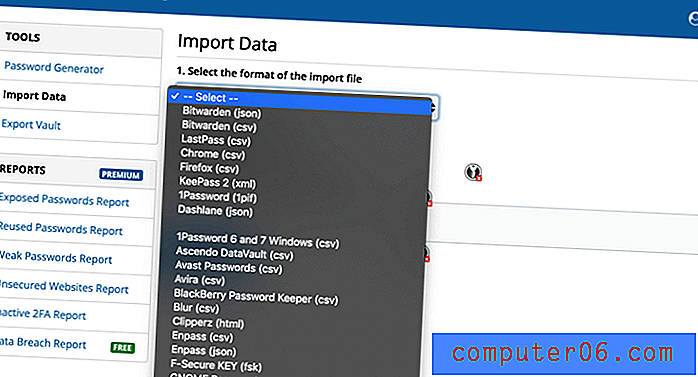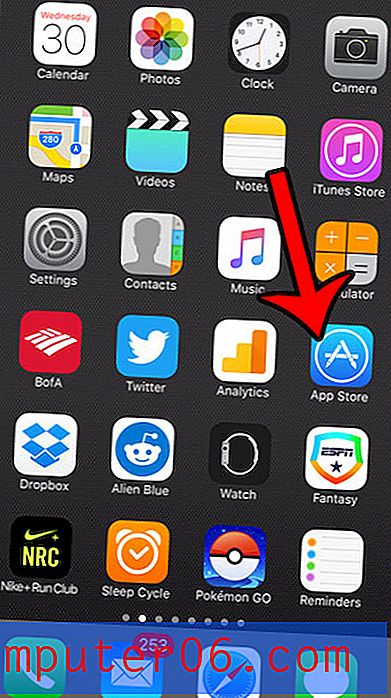Imprima una selección de celdas en Excel 2013
Una hoja de cálculo de Excel puede contener mucha información. Quizás esté trabajando en una copia descargada de una base de datos o en un pedido grande que un cliente le haya enviado. Es posible que necesite toda la información contenida en esa hoja de cálculo, pero es probable que no la necesite en todas las situaciones. Entonces, si necesita imprimir un informe basado en esa hoja de cálculo, puede restringirlo a solo unas pocas columnas o un grupo de celdas.
Afortunadamente, puede hacer una selección en su hoja de cálculo y luego solo imprimir esa selección. Esto le permite mantener toda la información contenida en la hoja de cálculo, pero solo imprimir lo que realmente necesita. Siga nuestra guía a continuación para aprender cómo configurar su hoja de cálculo para imprimir de esta manera.
Cómo imprimir una selección en Excel 2013
Los pasos de este artículo le permitirán seleccionar un grupo de celdas y luego ajustar la configuración de impresión para que solo se imprima esa selección. El resto de las celdas en su hoja de cálculo no se imprimirán cuando siga los pasos a continuación.
Paso 1: abre tu hoja de cálculo en Excel 2013.
Paso 2: Seleccione el grupo de celdas que desea imprimir.

Paso 3: haz clic en la pestaña Archivo en la esquina superior izquierda de la ventana.
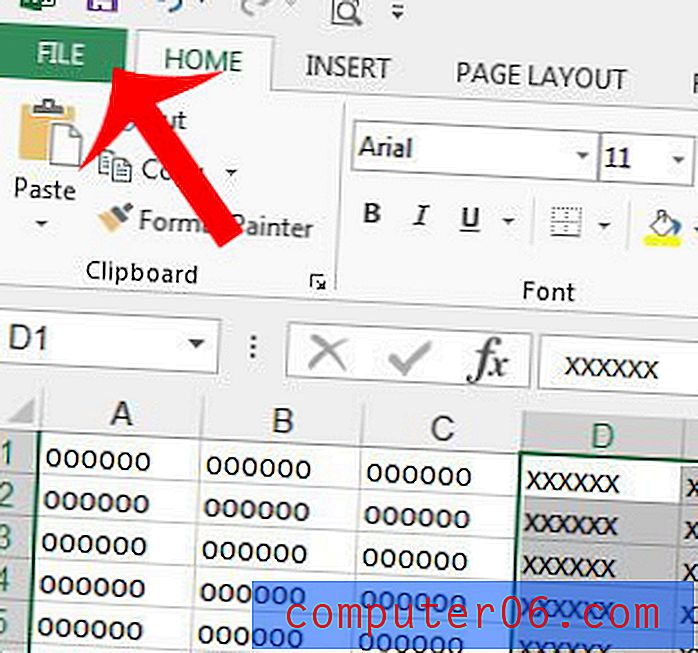
Paso 3: haga clic en Imprimir en la columna en el lado izquierdo de la ventana.
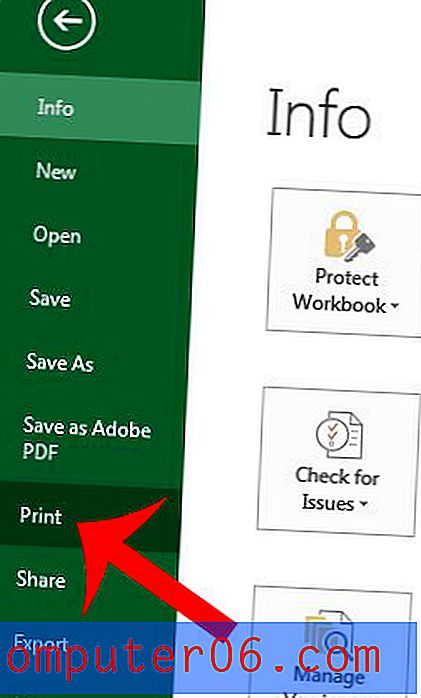
Paso 4: haga clic en el botón Imprimir hojas activas, luego haga clic en Imprimir selección . Notará que la Vista previa de impresión se ajustará para mostrar solo las celdas que seleccionó en el Paso 2.
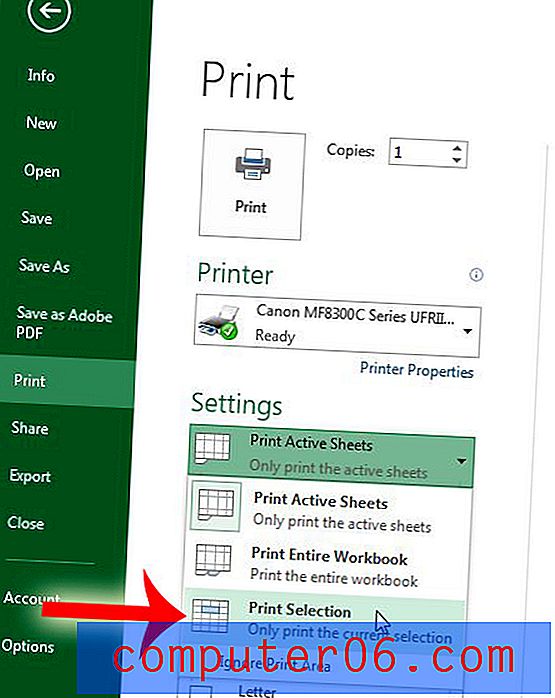
Paso 5: haz clic en el botón Imprimir .
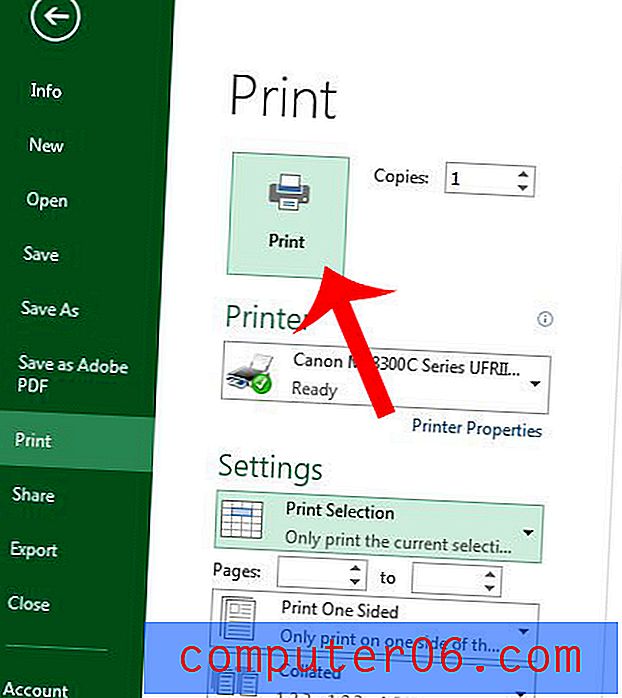
Si está imprimiendo un documento de varias páginas, es útil imprimir la fila superior en cada página. Esto hará que sea mucho más fácil para sus lectores de hojas de cálculo saber a qué columna pertenece una celda.